دستورالعمل برای ایجاد یک نقطه بازیابی ویندوز 10
هر کاربر PC دیر یا زود با این واقعیت مواجه می شود که سیستم عامل شروع به تولید خطاها می کند که به سادگی برای مقابله با آن کاری ندارند. این می تواند به عنوان یک نتیجه از نصب نرم افزارهای مخرب، رانندگان شخص ثالث که سیستم را متناسب نکنند و غیره رخ دهد. در چنین مواردی، با استفاده از یک نقطه بازیابی، می توانید تمامی مشکلات را از بین ببرید.
محتوا
ایجاد نقطه بازیابی در ویندوز 10
بیایید ببینیم که نقطه بازیابی (تلویزیون) چگونه است و چگونه می توانید آن را ایجاد کنید. بنابراین، تلویزیون نوعی از سیستم عامل است که وضعیت فایل های سیستم را در زمان ایجاد آن ذخیره می کند. بدین معنی است که هنگام استفاده از آن، کاربر هنگامی که تلویزیون ساخته می شود، OS را به وضعیت می رساند. بر خلاف سیستم عامل پشتیبان ویندوز 10 نقطه بازیابی اطلاعات کاربر را تحت تاثیر قرار نمی دهد، زیرا این یک نسخه کامل نیست، بلکه فقط حاوی اطلاعاتی در مورد چگونگی تغییر پرونده های سیستم است.
روند ساخت یک تلویزیون و رها کردن سیستم عامل به شرح زیر است:
راه اندازی مجدد سیستم
- روی منوی «شروع» کلیک راست کرده و به «کنترل پنل» بروید .
- نماد "بزرگ آیکون" را انتخاب کنید.
- روی "بازگرداندن" کلیک کنید.
- بعد، "تنظیمات بازیابی سیستم" را انتخاب کنید (شما باید حقوق مدیر را داشته باشید).
- بررسی کنید که آیا دیسک سیستم برای حفاظت پیکربندی شده است. اگر آن را خاموش کرده اید، روی دکمه Configure کلیک کنید و سوئیچ را فعال کنید تا حفاظت از سیستم را فعال کنید .
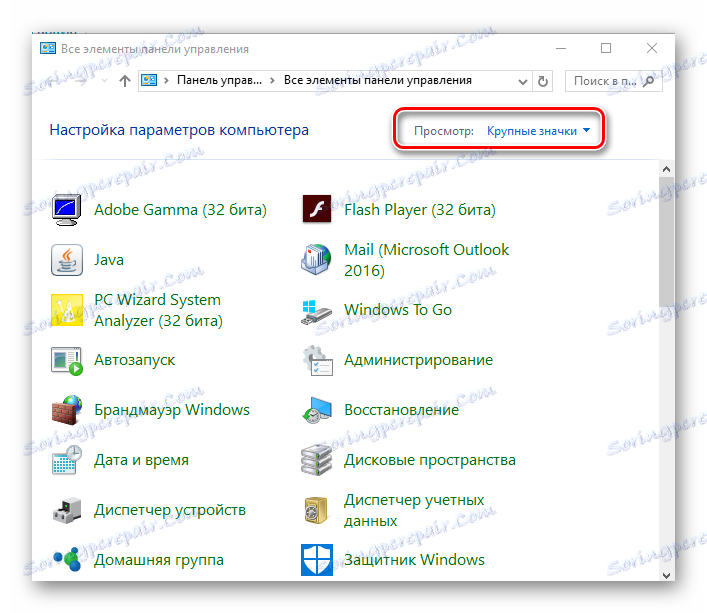
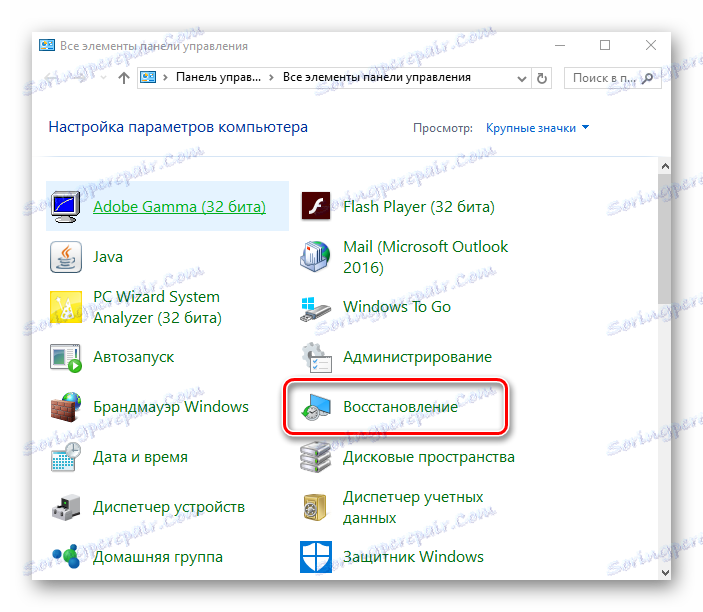
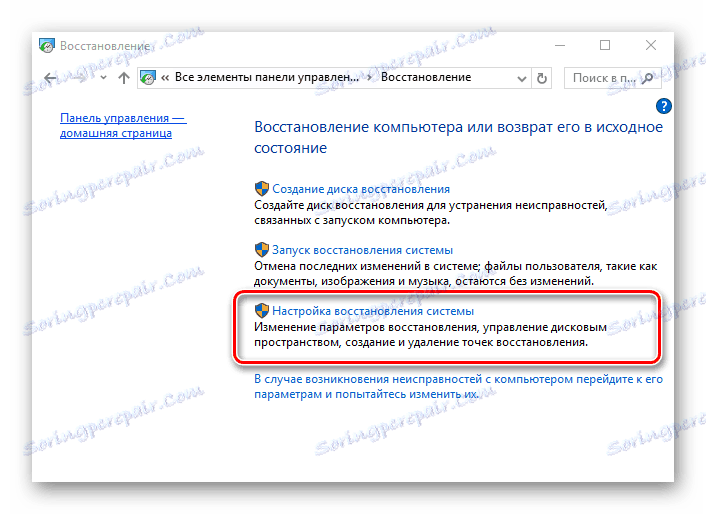
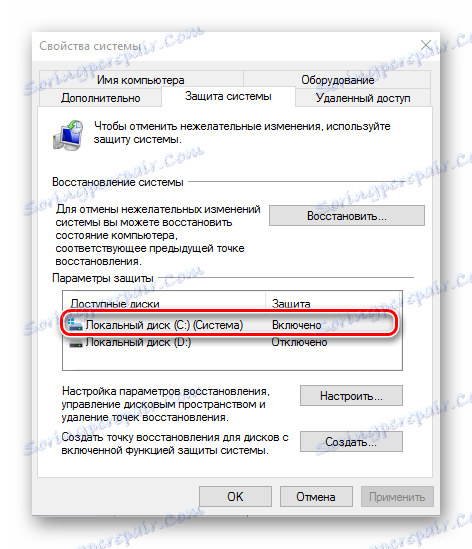
یک نقطه بازیابی ایجاد کنید
- دوباره به برگه حفاظت از سیستم بروید (برای انجام این کار مراحل 1-5 بخش قبلی را دنبال کنید).
- روی دکمه "ایجاد" کلیک کنید.
- یک توضیح کوتاه برای تلویزیون آینده وارد کنید
- صبر کن تا پایان روند.
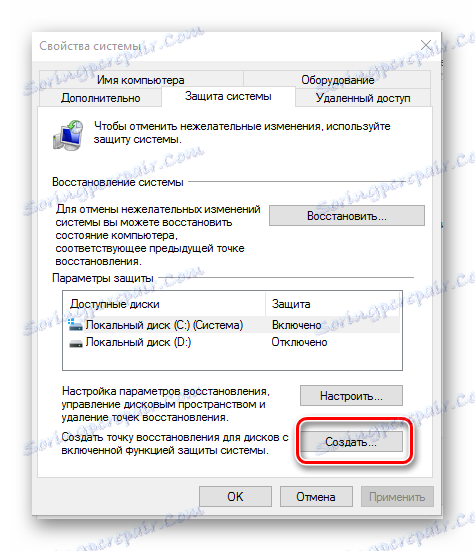
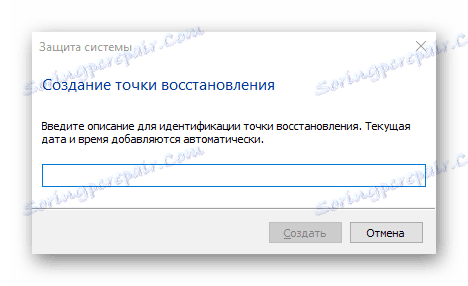

بازگشت به سیستم برای بازگرداندن نقطه
شما می توانید OS را با استفاده از تلویزیون در چندین راه باز کنید. ساده ترین این استفاده از ابزار کنترل پنل است.
- به "کنترل پنل" بروید .
- به بخش "بازیابی" بروید .
- روی "Start System Restore" کلیک کنید (شما باید حقوق مدیر را داشته باشید).
- روی دکمه «بعدی» کلیک کنید.
- یک نقطه رزومه را انتخاب کنید و دوباره روی Next کلیک کنید.
- صبر کن تا فرایند رولپوشی کامل شود
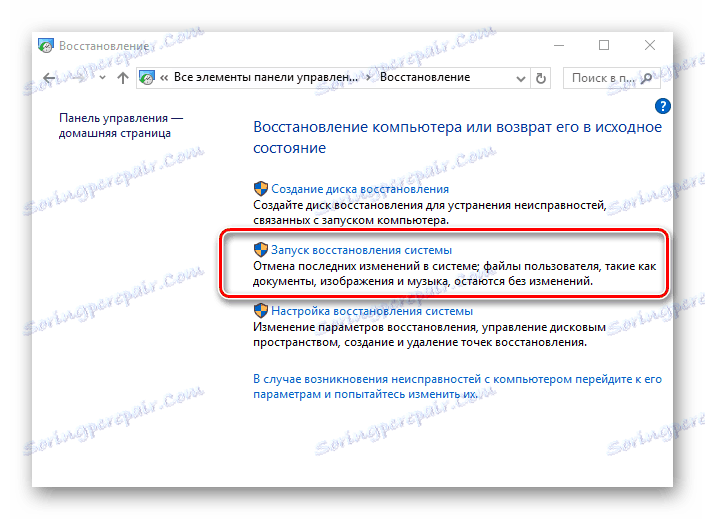
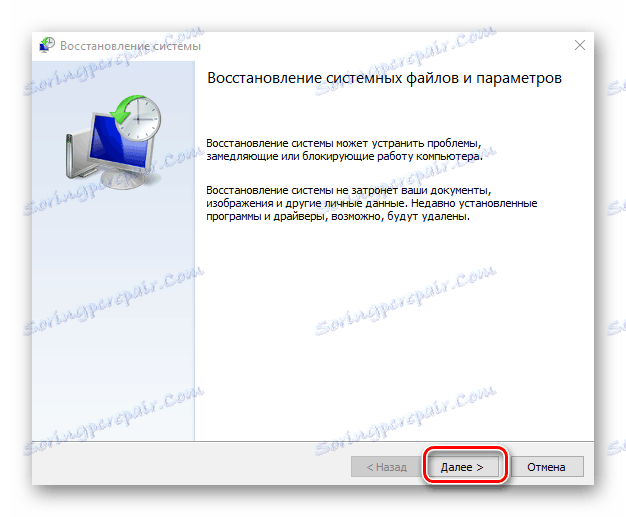
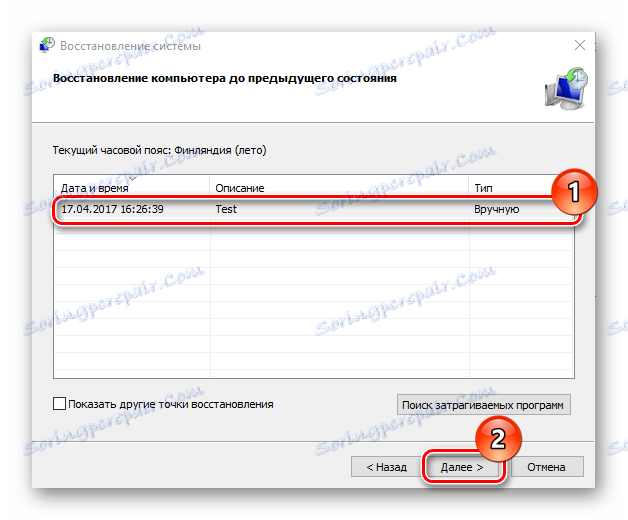
به این ترتیب، در صورت لزوم می توانید سیستم را برای کار بازگردانید و هنگامی که تلویزیون ایجاد شد، سیستم عامل را به حالت بازگردانید. این کاملا یک ابزار موثر است، زیرا به شما اجازه می دهد تا بدون نیاز به استفاده از چنین اندازه ای رادیکال به عنوان نصب مجدد ویندوز 10، در کوتاه مدت از شر مشکلات خلاص شوید.
